
Table des matières:
- Auteur John Day [email protected].
- Public 2024-01-30 09:08.
- Dernière modifié 2025-01-23 14:46.


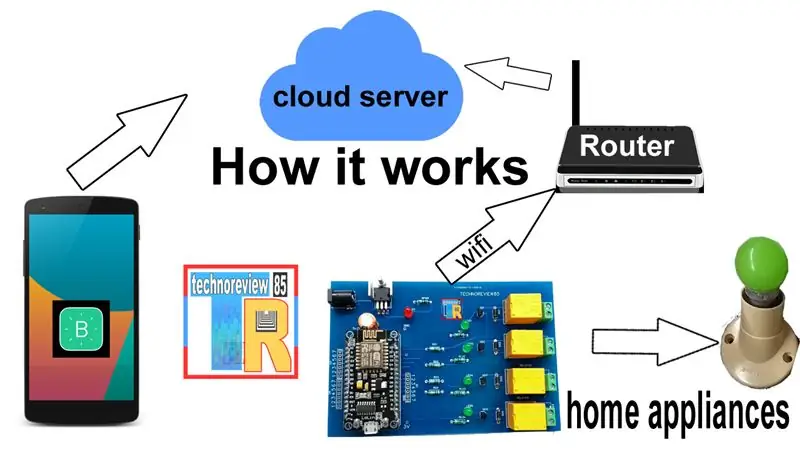
Comment ça fonctionne:
Je fais un circuit imprimé personnalisé pour contrôler 4 relais par esp8266 NodeMcu Ce circuit fonctionne sur une alimentation CC 12 volts 1 ampère. lors de la mise sous tension, nodemcu se connecte à votre routeur via WiFi et se connecte également au serveur Blynk
Votre téléphone intelligent envoie la commande au serveur Blynk et le serveur cloud Blynk envoie la commande à nodemcu. La broche D0, D2, D3, D4 de nodemcu est devenue haute ou basse, puis le relais allume ou éteint les appareils AC connectés.
Vidéo du projet sur Youtube
Étape 1: vous devez faire
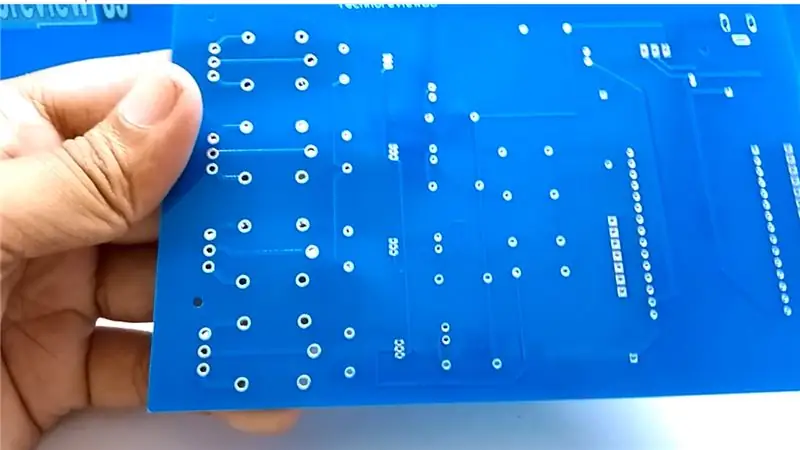
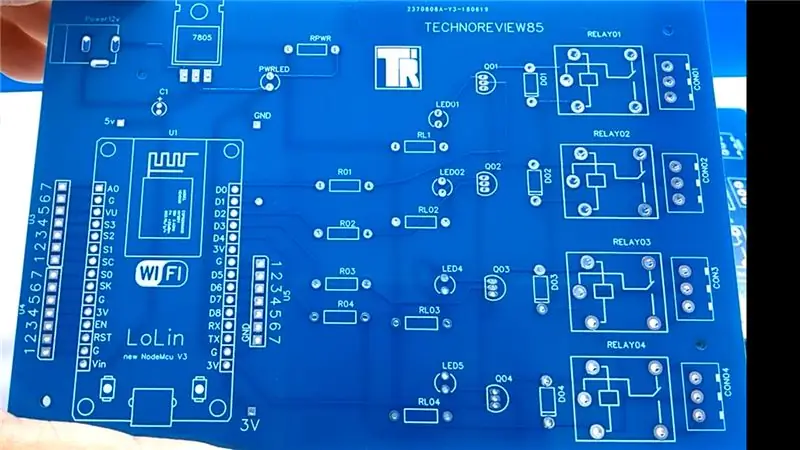
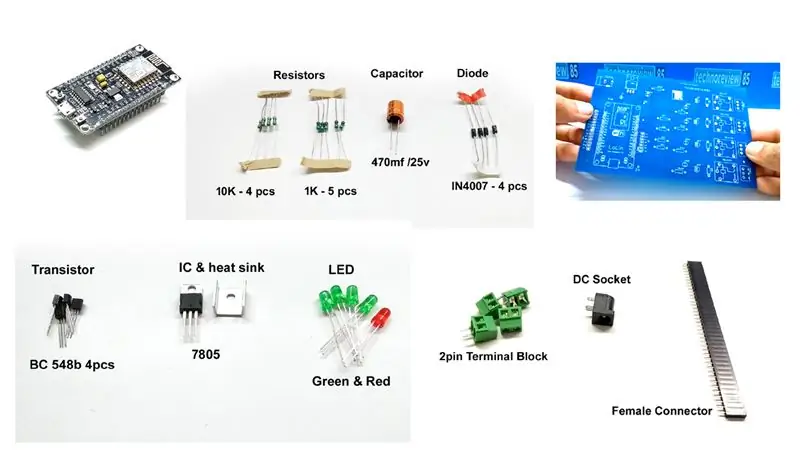
- PCB personnalisé (je fabrique des PCB à partir de https://jlcpcb.com Ils offrent 10 PCB à 2 $ Téléchargez le fichier gerber à partir d'ici et téléchargez-le sur le site Web de jlcpcb. Temps de construction 48 heures)
- Esp 8266 NodeMcu Lolin
- Adaptateur secteur 12 volts 1 amp
- IC7805 - 1 pièce
- Transistor Bc 548b - 4 pièces
- Résistances 10K - 4 pcs & 1K - 5pcs
- Diode IN4007 - 4pcs
- Relais 12V - 4pcs
- Led rouge - 1pcs & verte - 4pcs
- Condensateur 470uf/25V - 1pcs
- Connecteur femelle d'en-tête
- Bornier - 4pcs
Étape 2: faire
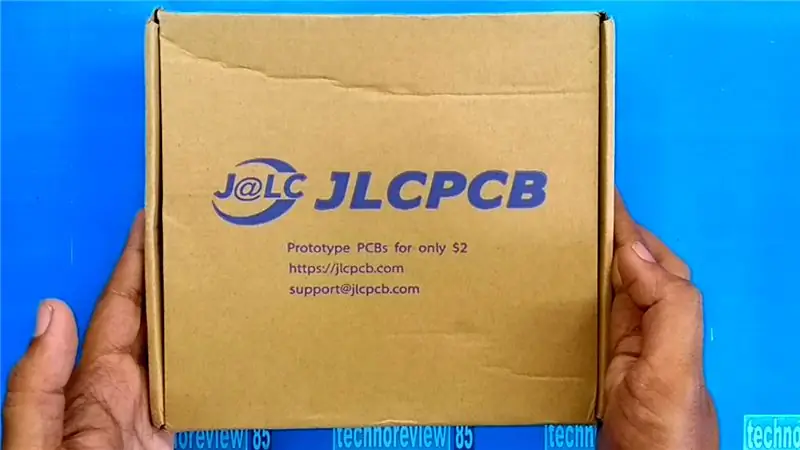
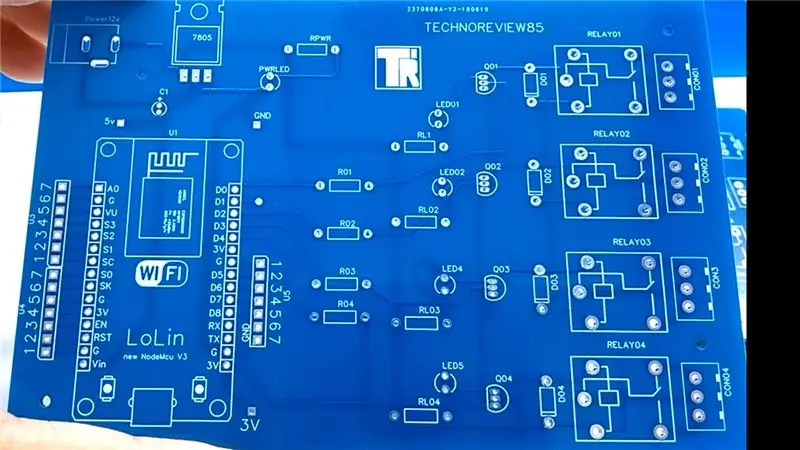

nous utilisons des PCB de qualité professionnelle, donc la fabrication est très facile
il suffit de mettre toutes les pièces sur le PCB (le nom de toutes les pièces est imprimé sur le PCB) de souder tous les composants et de couper le couvercle supplémentaire des pièces.
Étape 3: partie logicielle
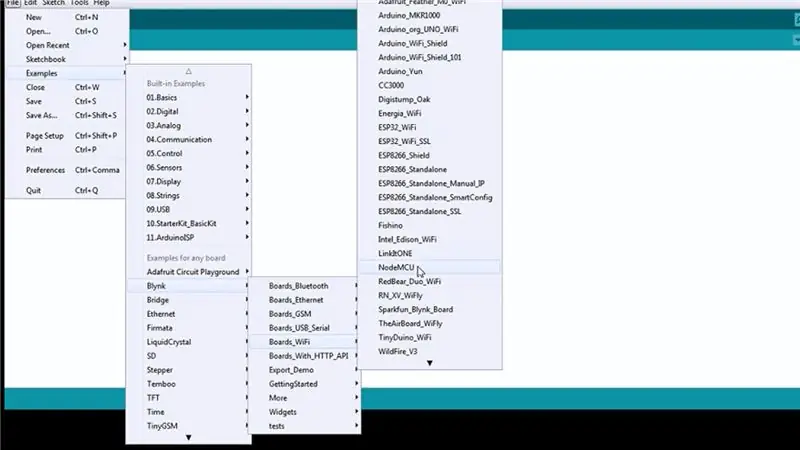
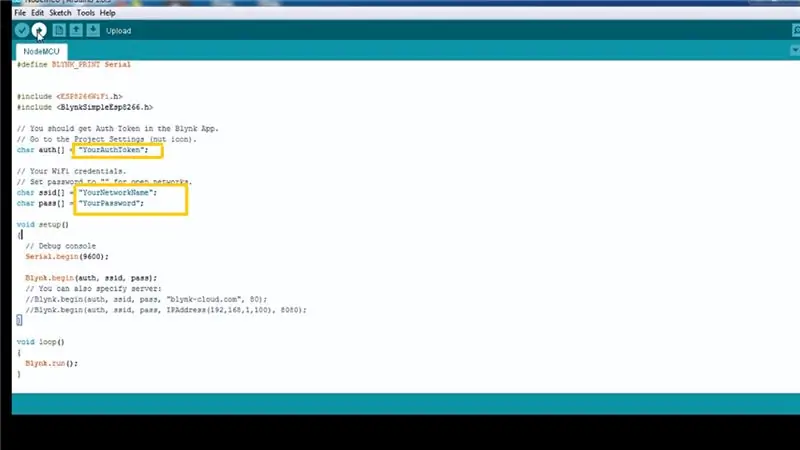
Téléchargez et installez l'application Blynk sur votre téléphone Android
inscrivez-vous à Blynk en utilisant un identifiant de messagerie
Créez ensuite un nouveau projet et sélectionnez le tableau Nodemcu (vous pouvez voir la vidéo)
Après avoir créé un nouveau projet, Blynk enverra un code d'authentification dans votre adresse e-mail, copiez ce code.
Allez maintenant sur votre PC. Vous avez besoin d'Arduino Ide pour programmer le nœud mcu. Si vous n'avez pas utilisé Nodemcu auparavant, vous devez télécharger la carte Esp 8266 nodemcu à partir du gestionnaire de carte d'arduino ide (voici un guide pour ajouter Nodemcu à arduino ide)
Ensuite, téléchargez la bibliothèque Blynk à partir d'ici
Maintenant, ouvrez Arduino Ide, allez dans Exemples> Blynk>Boards_wifi> NodeMcu.
Il suffit de mettre votre code d'authentification (que vous avez reçu par e-mail), votre nom de routeur et votre mot de passeTélécharger le code sur Nodemcu.
Étape 4: Configurez l'application Blynk et connectez-vous aux appareils électriques AC
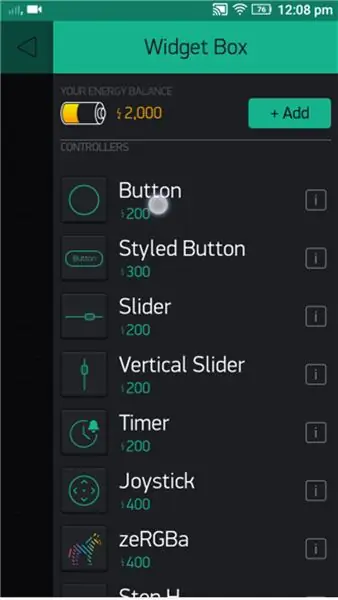
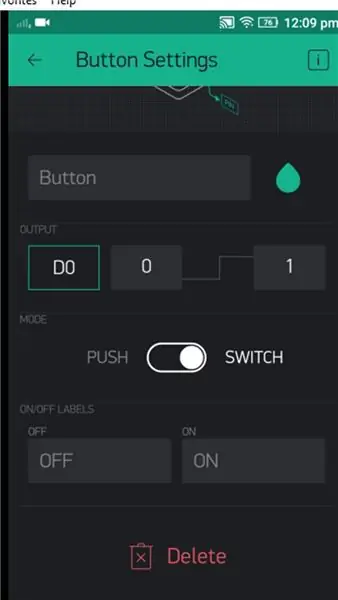
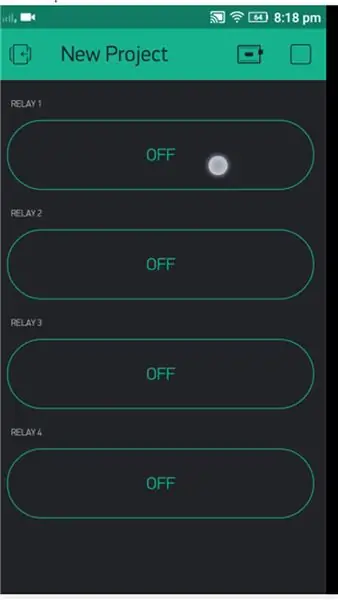
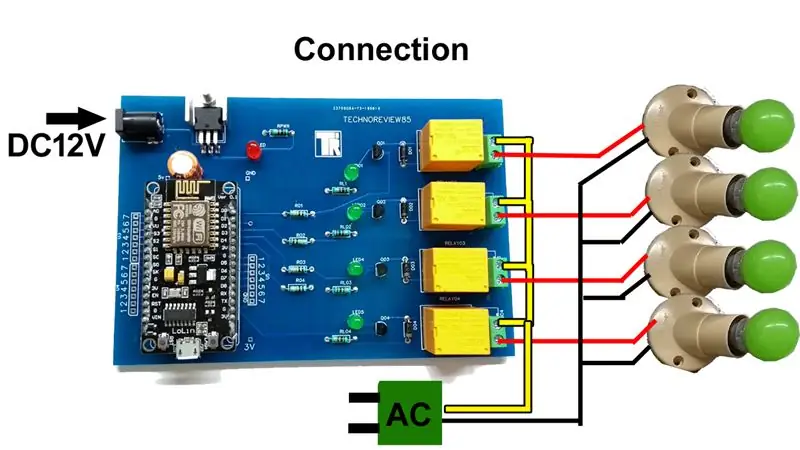
Maintenant, ouvrez l'application Blynk sur votre téléphone
Ajoutez 4 boutons à l'aide des broches D0, D2, D3, D4
Ces broches contrôlent le relais dans notre circuit imprimé
félicitation avez-vous terminé la partie logicielle.
avant de connecter le courant alternatif, veuillez vérifier que toutes les connexions fonctionnent correctement. Le voyant rouge indiquera que l'alimentation est correcte et
4 LED vertes s'allumeront lorsque vous appuyez sur le bouton de l'application Blynk.
Branchez maintenant l'alimentation de l'adaptateur 12v et vous pouvez contrôler les lumières ou le ventilateur à l'aide du bouton de l'application Blynk
Connectez maintenant les appareils à courant alternatif avec la carte de circuit imprimé. Suivez le schéma de connexion
Conseillé:
Comment créer une domotique basée sur l'IoT avec le relais de contrôle des capteurs NodeMCU : 14 étapes (avec photos)

Comment faire de la domotique basée sur l'IoT avec le relais de contrôle des capteurs NodeMCU : Dans ce projet basé sur l'IoT, j'ai réalisé la domotique avec le module de relais de contrôle Blynk et NodeMCU avec retour en temps réel. En mode manuel, ce module de relais peut être contrôlé à partir d'un mobile ou d'un smartphone et, commutateur manuel. En mode automatique, cette smar
MQmax 0.7 une plate-forme WiFi IoT à faible coût basée sur Esp8266 et Arduino Mini Pro : 6 étapes

MQmax 0.7 une plate-forme WiFi IoT à faible coût basée sur Esp8266 et Arduino Mini Pro : Bonjour, c'est mon deuxième Instructable (à partir de maintenant, j'arrête de compter). J'ai fait cela pour créer une plate-forme simple (pour moi au moins), bon marché, facile à créer et efficace pour les applications Real IoT qui incluent le travail M2M. Cette plate-forme fonctionne avec esp8266 et
Poubelle intelligente basée sur l'IoT : 8 étapes

Poubelle intelligente basée sur l'IoT : dans ce didacticiel, nous allons créer un système de surveillance de la poubelle intelligente basé sur l'IoT Nous allons surveiller si la poubelle est pleine ou non et si elle est pleine, informer le propriétaire via une notification push sur son téléphone. Configuration logicielle requise : Blynk
DOMOTIQUE BASÉE SUR UN SERVEUR LOCAL MQTT UTILISANT RASPBERRY PI ET LA CARTE NODEMCU : 6 étapes

DOMOTIQUE BASÉE SUR UN SERVEUR LOCAL MQTT UTILISANT RASPBERRY PI ET NODEMCU BOARD : Jusqu'à présent, j'ai réalisé plusieurs vidéos de tutoriel concernant le contrôle des appareils via Internet. Et pour cela, j'ai toujours préféré le serveur Adafruit MQTT car il était facile à utiliser et convivial également. Mais tout cela était basé sur Internet. Cela signifie que nous
Domotique basée sur Android et Arduino SMS : 5 étapes (avec photos)

Domotique basée sur Android et Arduino SMS : ! ! ! AVIS ! ! !En raison de la modernisation de la tour de téléphonie mobile dans ma région, je ne peux plus utiliser ce module GSM. La nouvelle tour ne prend plus en charge les appareils 2G. Par conséquent, je ne peux plus apporter aucun soutien à ce projet. Récemment, je re
